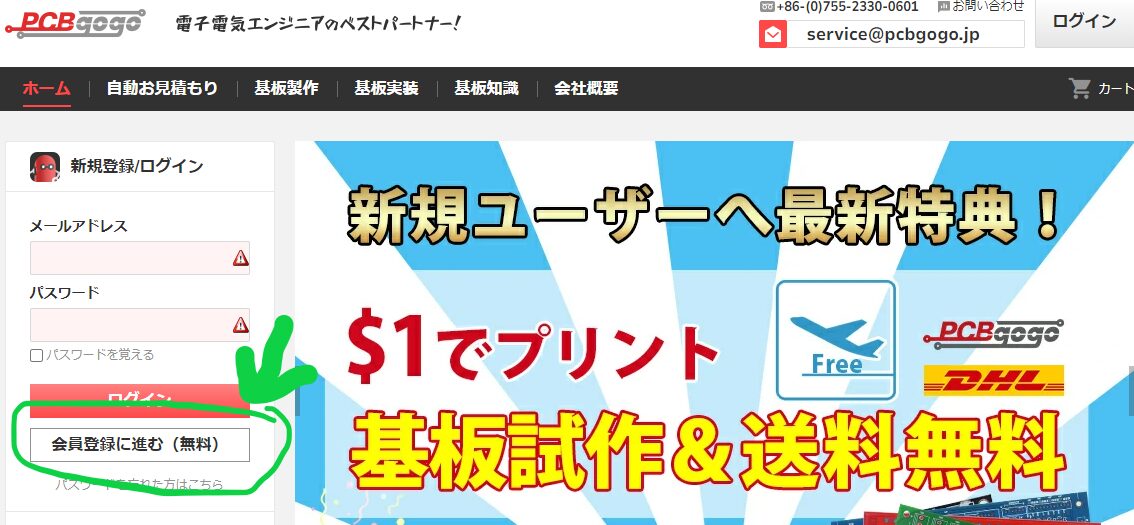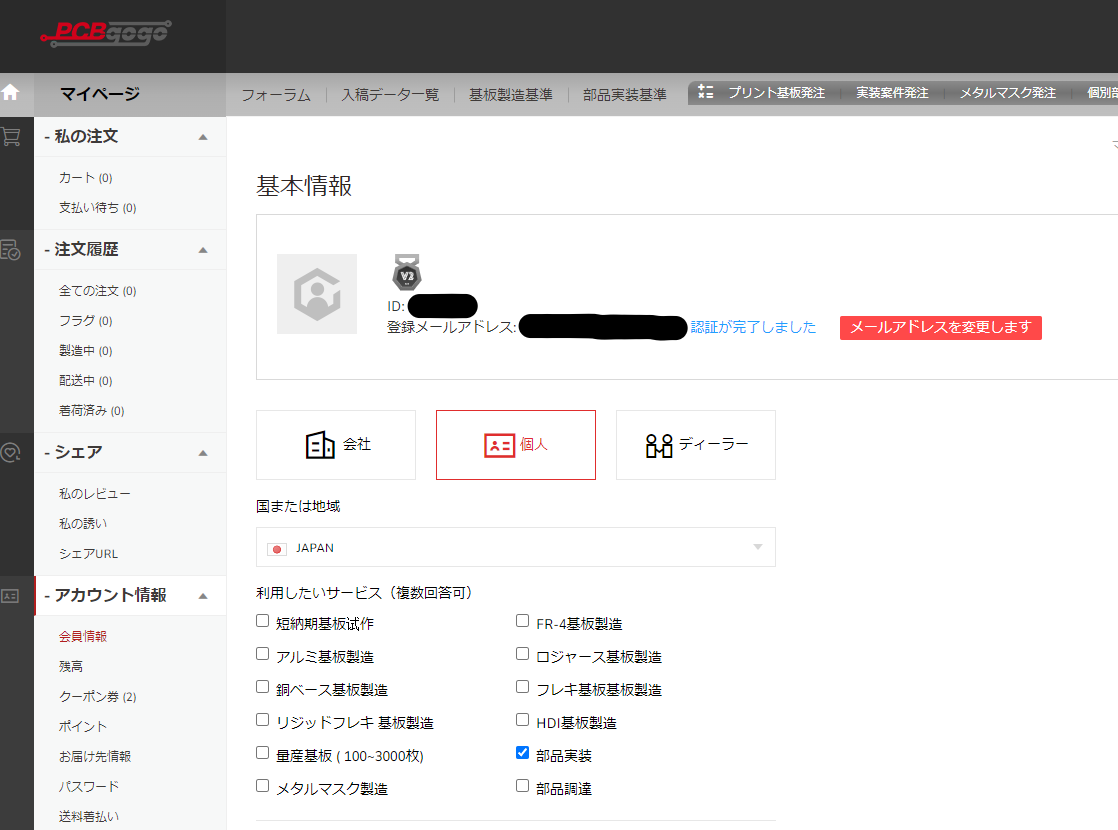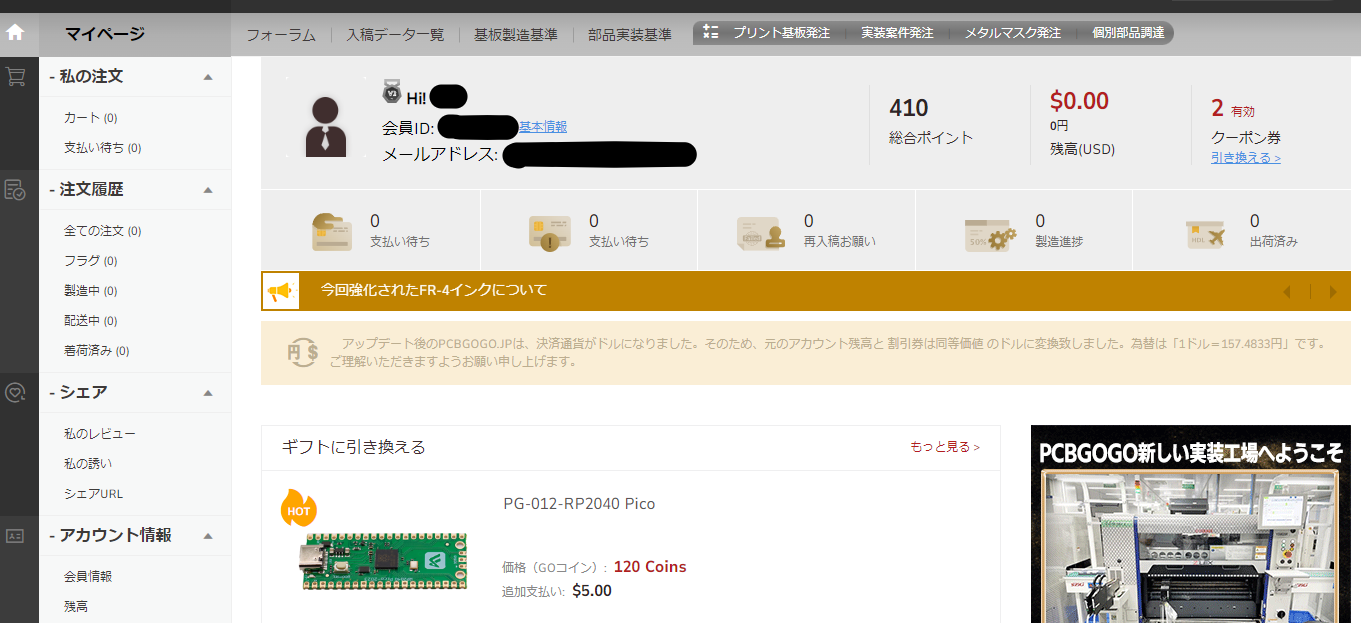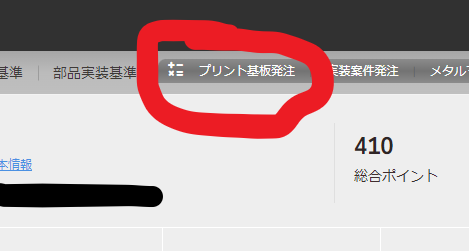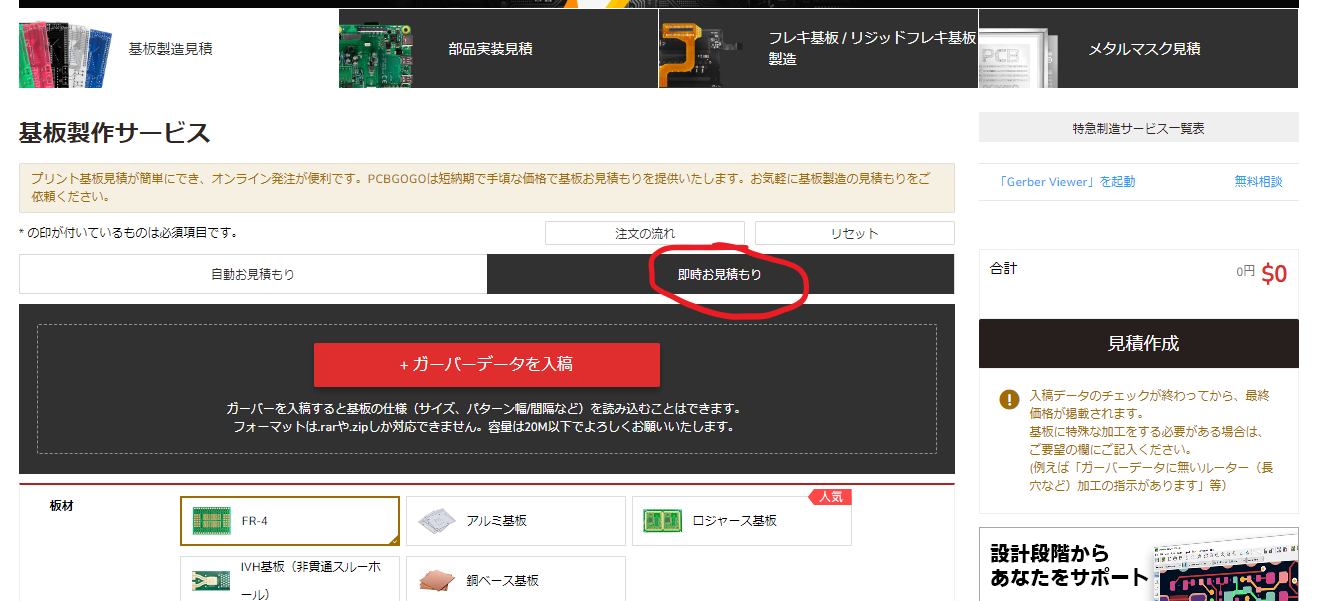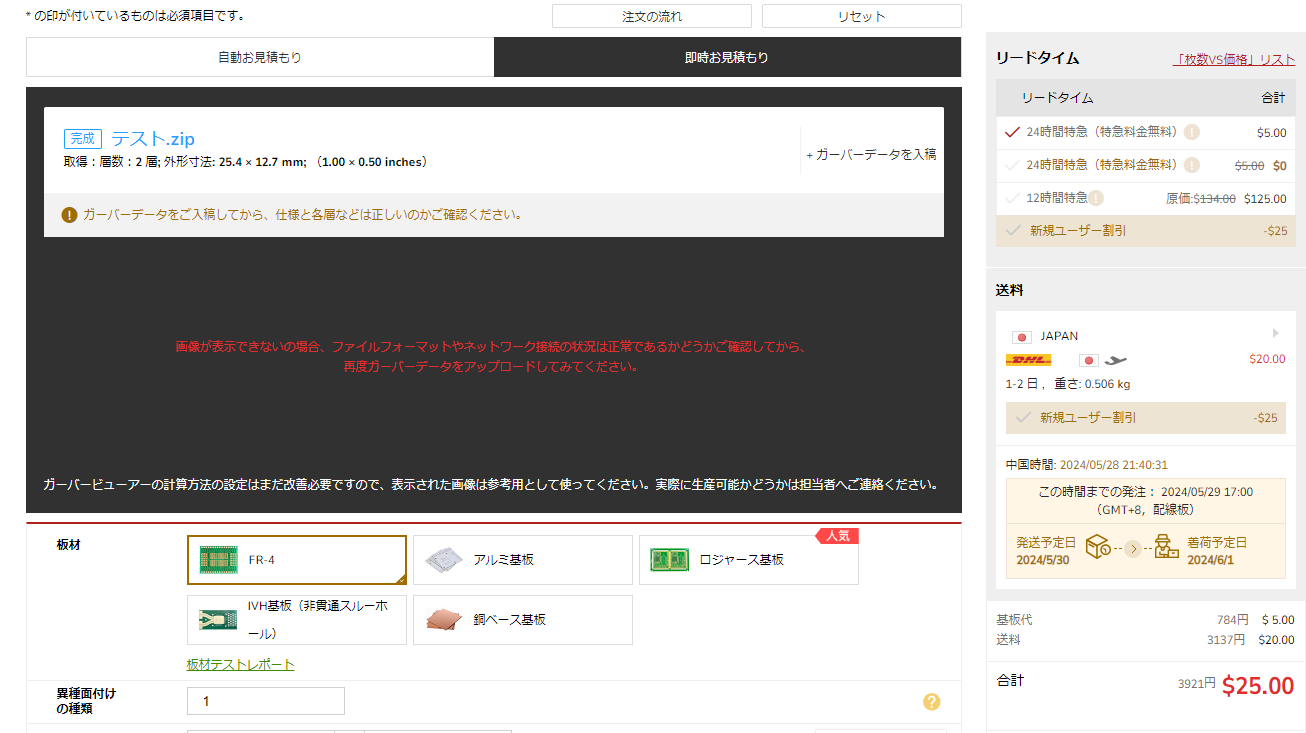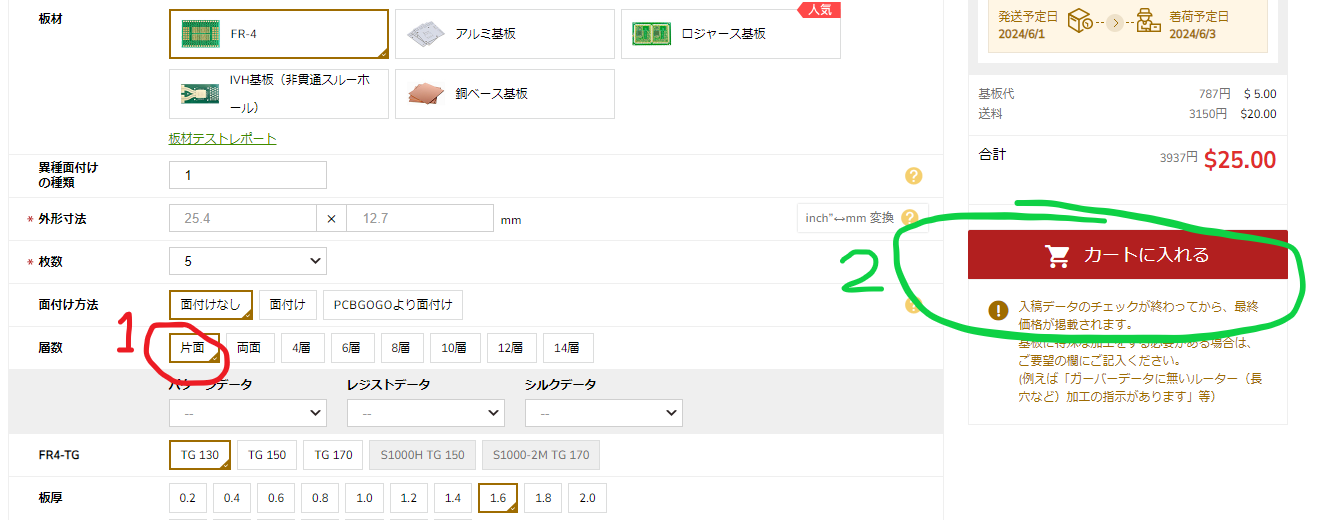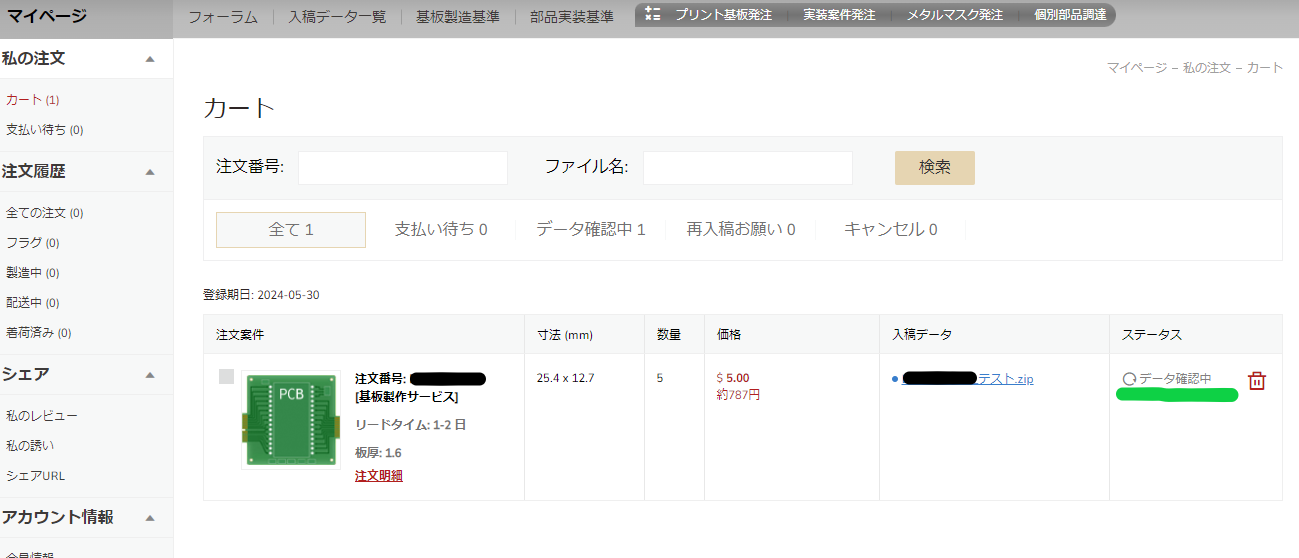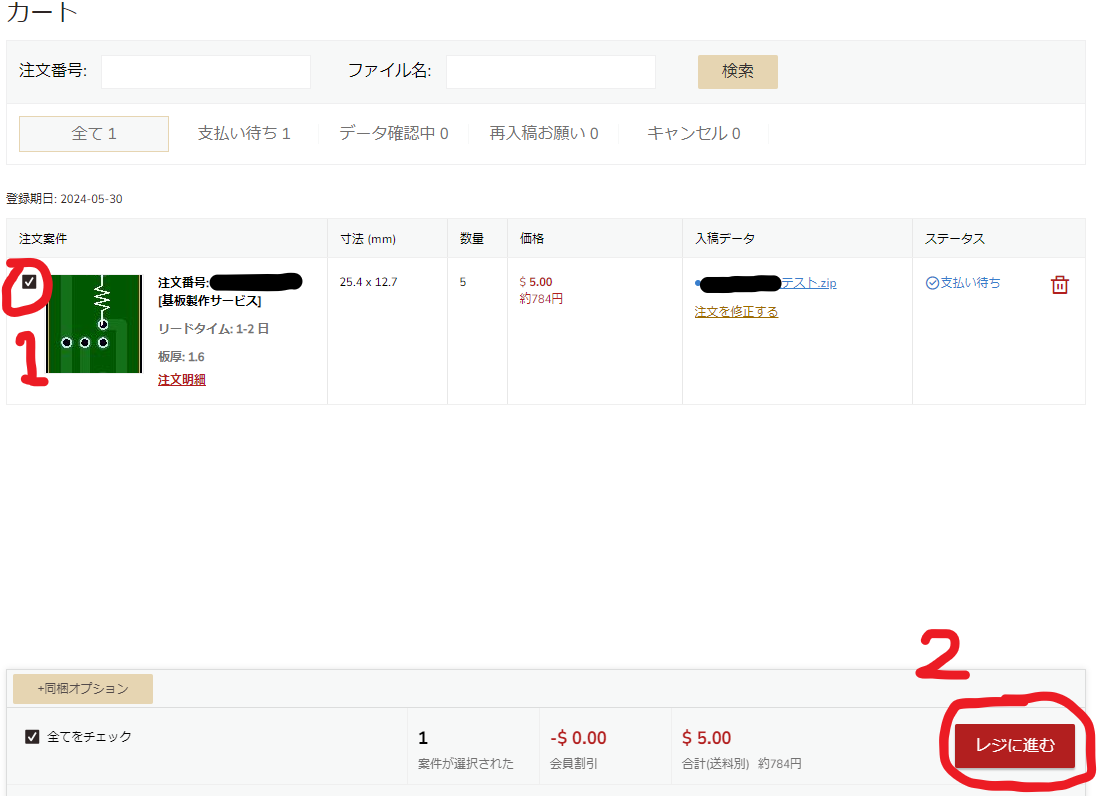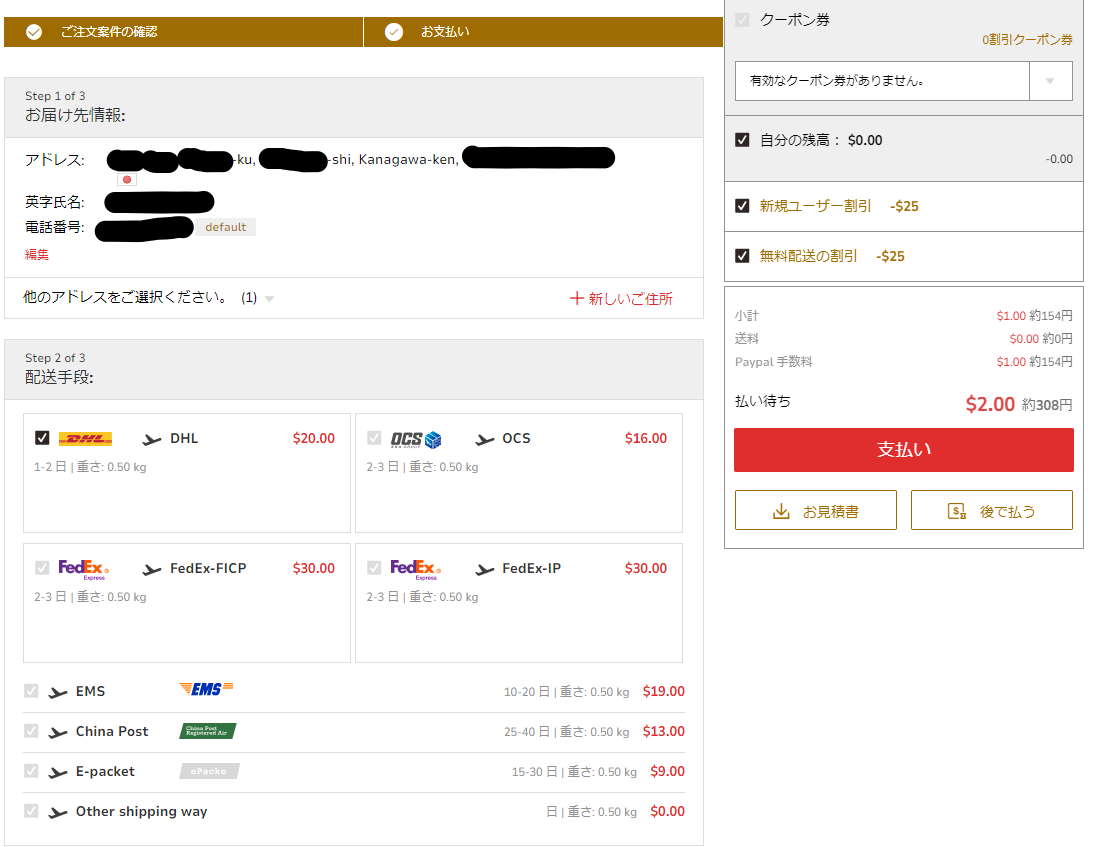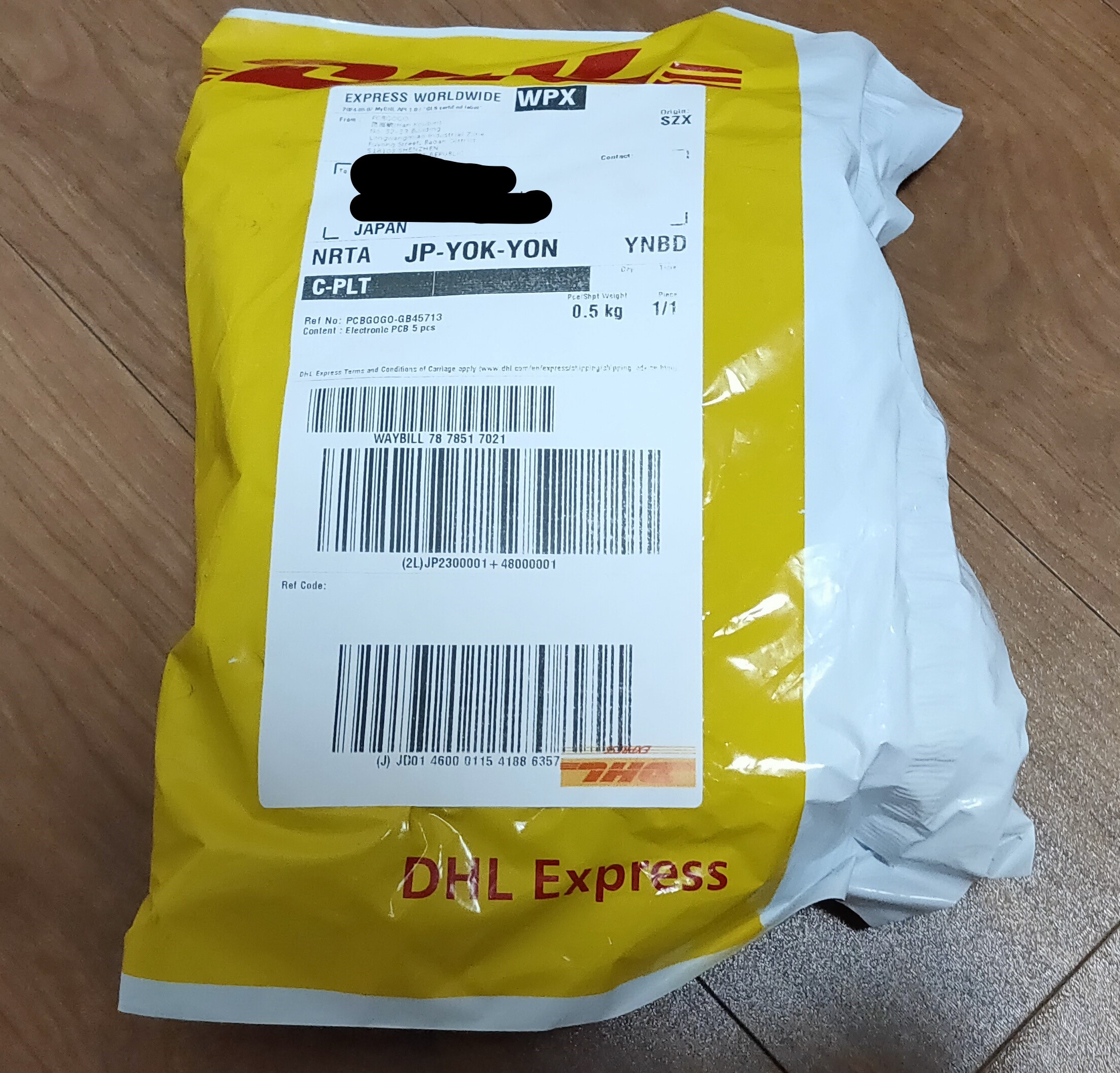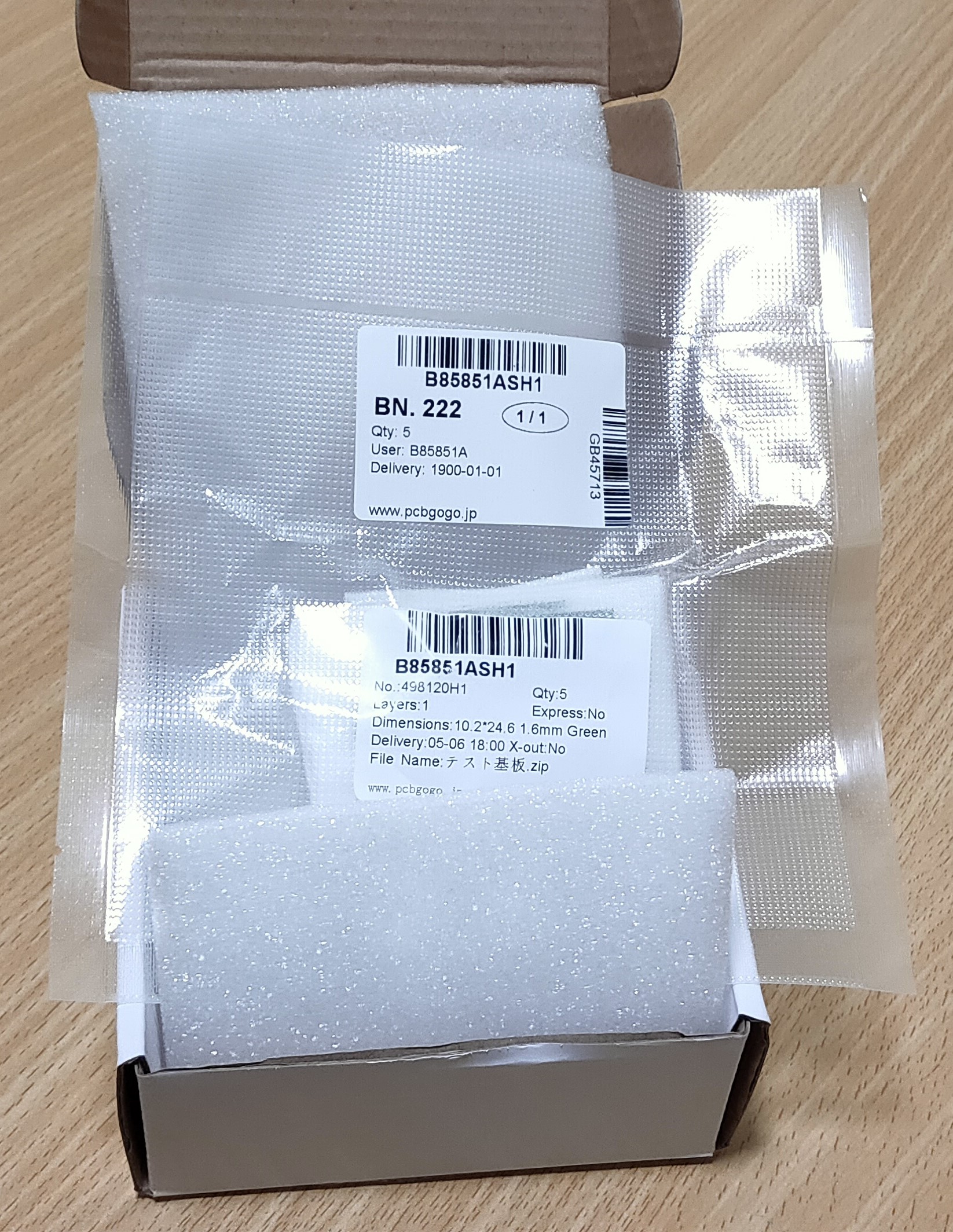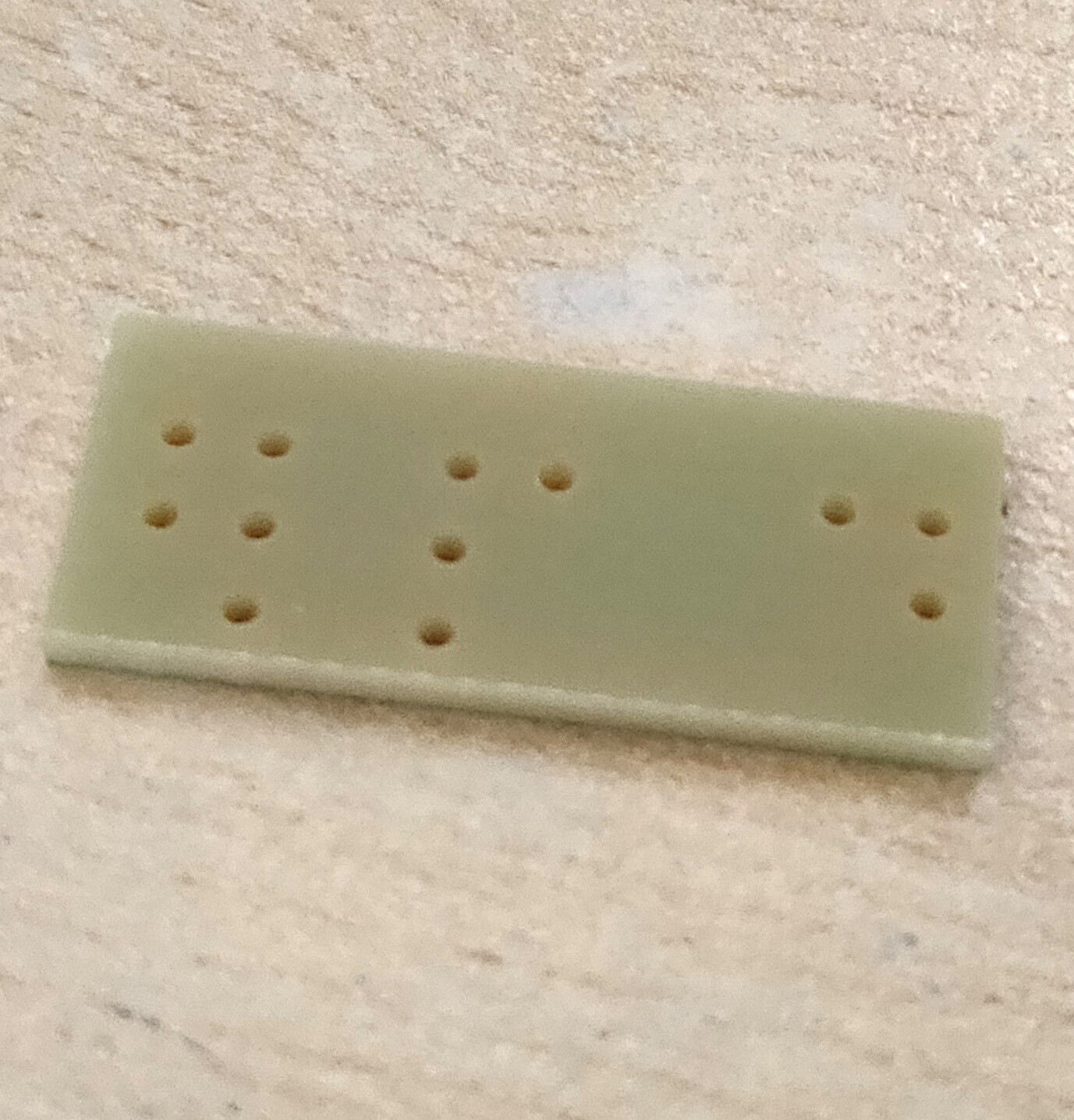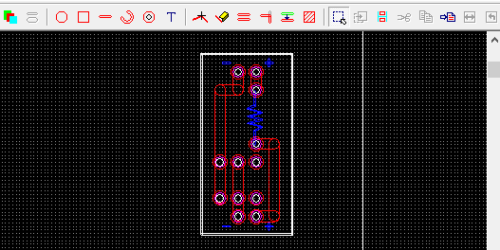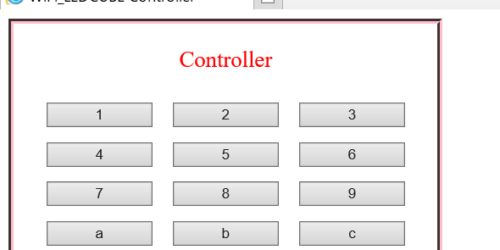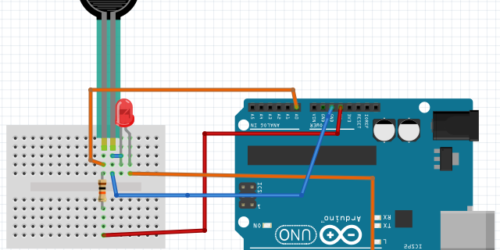電子工作ど素人がオリジナル基板発注に挑戦‼(発注編)
こんにちは!
今回はいよいよ自分で作った基板データを発注してみたいと思います‼
今回発注をお願いするのは「PCBGOGO」というところでお願いしたいと思います‼
PCBGOGOは中国の企業で、かなり破格で作ることが可能です。
納品も早く、サポートも充実しており、何より一番注文がしやすかったので今回はPCBGOGOで発注したいと思います‼
※ガーバーデータ(基板データ)の作り方が分からない方は、ガーバーデータ作成編をご覧ください。↓↓↓
①「ガーバーデータ用意」
まずはガーバーデータ(基板データ)を用意します。
今回は「プリント基板エディタ PCBE」というフリーソフトで作りました。
ガーバーデータをそのまんま発注することはできないので、ガーバーデータが入っているフォルダーを圧縮する作業が必要になります。
フォルダーの圧縮作業は超簡単で、ガーバーデータが入ったフォルダーを右クリックすると「送る」という項目があります。
その中に「圧縮する(zip)フォルダー」というのがあるのでそれをクリックするだけです。
↑圧縮前↑
↓圧縮後↓
これでガーバーデータの用意は完成、あとは発注するだけです‼
②「発注」
冒頭でもご紹介した様に、今回発注をお願いするのは「PCBGOGO」という基板専門の企業です‼
PCBGOGOは中国の企業で、かなり破格で作ることが可能です。
納品も早く、サポートも充実しており、何より一番注文がしやすかったので今回はPCBGOGOで発注したいと思います‼
勿論サポートはメールで気軽に相談もでき、日本語も対応なので気軽にやりとりできます。
・それでは早速発注手順に入りたいと思います!
手順の流れとしては、PCBGOGOのページを開いたら、
①会員登録→即時お見積もり→注文確定
②即時お見積もり→会員登録→注文確定
のどちらかの手順となります。
今回は①の手順で案内します‼
まず、PCBGOGOのページを開いたら、会員登録をしましょう!
メールアドレスを入力し、下記の様に基本情報を入力するだけで、会員登録は出来ますのでとても簡単です‼
(住所の入力などは無く、メールアドレスの登録のみなのでとても簡単です。)
(利用したいサービスは任意で一番あてはまるものを選んでください)
完了するとマイページに入れるようになります‼
これで会員登録は完了です‼
次は「プリント基板発注」をクリックします‼
すると「基板制作サービス」画面になるので、「自動お見積もり」をクリックしましょう!
すると下記のような画面になりますので、まずは「即時お見積もり」をクリックしてみましょう。
「ガーバーデータ入稿」という赤いボタンが出てきますので、それをクリックし、
先ほど作っといた圧縮フォルダーを選択します。
すると一瞬で価格が表示さます‼
層数だけ両面になっていますので、片面にし、あとは任意に設定しカートの入れてみましょう!
(今回は層数のみ片面にし、あとはデフォルトのままにしました。)
カートに入れると、マイページ画面になり、ステータスが「データ確認中」となりますので、
確認が終わるまで待ちます‼
ステータスが「支払い待ちに」に変わったらいよいよ発注へと進めます‼
データ確認は基板サイズにもよると思いますが、今回は1時間ほどで確認が終わりました。
※データに不足事項があった場合は確認メールが届きますので、対応しましょう。
もちろん日本語対応なので、ご安心ください。
あとは「注文案件」にチェックを入れ、レジに進み見ます‼
すると「注文情報確認」画面に変わりますので、住所と支払い方法を入力します‼
・住所は英語で入力します。
住所英語変換サイトを使うと簡単に変換してくれるのでお勧めです→こちら
・支払い方法は、PayPal、クレジットカード、銀行振り込みが使えますが、
銀行振り込みは海外の銀行となるため手数料が高くなるかと思います。
クレジットカードは海外サイトの利用となるとロックがされている場合があり、それを解除しないと使えません。
解除済みの方はクレジットカードでスムーズに決済できますが、そうでない方はPayPalをお勧めします。
PayPalは支払いや送金ができるオンライン決済サービスです。
登録がめんどそう、と思うかもしれませんが、実際めちゃくちゃ簡単でした!
流れとしては、PayPalのサイトに行き、新規登録(無料)をクリックしメールアドレスと電話番号とクレジットカードを登録するだけです‼
ちなみにPayPalで決済を行えば、売り手側にはクレジットカード情報は開示されないので安全性も向上します‼
今回は新規会員特典と、送料無料特典で、なんと約300円で注文できました‼
たったの、約300円でオリジナル基板が発注できるという衝撃‼
(次回以降は恐らく送料が上乗せされます。)
ということで、いざ、支払い‼
今回は一番高い送料のDHL便で注文したので、注文してからなんと翌々日(2日後)に届きました‼
早すぎて国内から発送しているのかと思ってしまいました(笑)
③「検品」
続いては、届いた物を開墾して参りたいと思います‼
DHTの梱包を破ると丈夫な箱が出現!
↓↓↓
↓↓↓
凄い丁寧な梱包でした!
10枚入っていたので、1枚30円程になります‼
めちゃくちゃ安い‼
④「使ってみる‼」
いよいよ、このオリジナル基板に部品を取り付け完成させたいと思います‼
取り付けた部品は下記になります↓
・2Pin(2個)
そして完成するとこんな感じになります↓
LEDの抜き差しが簡単にできて、抵抗も繋がっているのでLEDの動作確認に最適ですね^^
今回はPCBGOGOを使って初めてオリジナル基板を作ることができました‼
思っていたよりも簡単に作れ、何よりスピードの速さ、クオリティーもかなり良かったです‼
一応他社でも試してみましたが、PCBGOGOが一番使い勝手が良く分かりやすかったです。
そして専門のサポートもついてくれますので、何か不明な事がありましたら気軽にサポートしていただけるのも魅力的でした。
是非、機会があれば作ってみては如何でしょうか!?
ご閲覧ありがとうございました^^